Учините Мицрософт Сурфаце Десктоп једноставнијим за додир и лакшим за преглед
Мицрософтов интерфејс у стилу метроа једовољно лако за навигацију преко додира, али радна површина није мала, тешко је видети и није оптимизована за додир. Ево неколико једноставних подешавања поставки које ће радну површину олакшати употребом прстом.
Промените подешавања површинског екрана
Препоручујем да ове измене направите помоћу тастатуре Тоуцх или Типе јер је то лакше. Али можете користити гесте додира ако морате.
На радној површини кликните десним тастером миша и испразните област радне површине и изаберите Прилагоди.
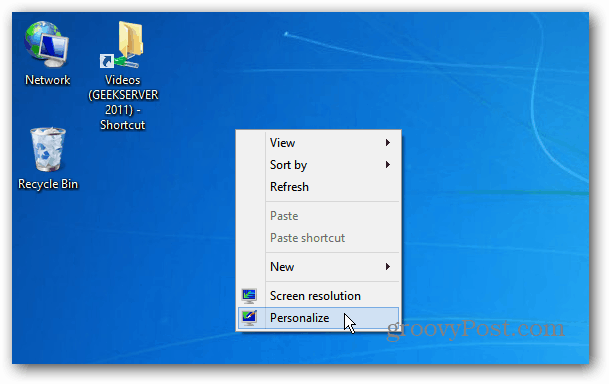
Ако немате тастатуру, дуго притисните празан део радне површине док не угледате квадратни обрис. Отпустите прст и додирните Персонализуј из контекстног менија.
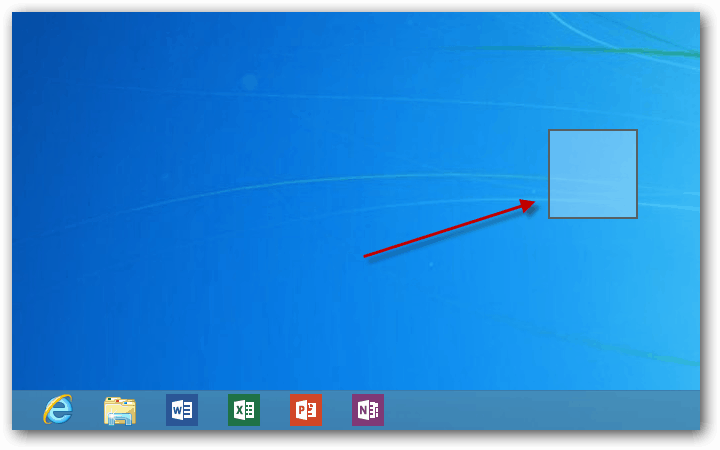
Када се појаве прозори за персонализацију, кликните или додирните Дисплаи под Види такође.
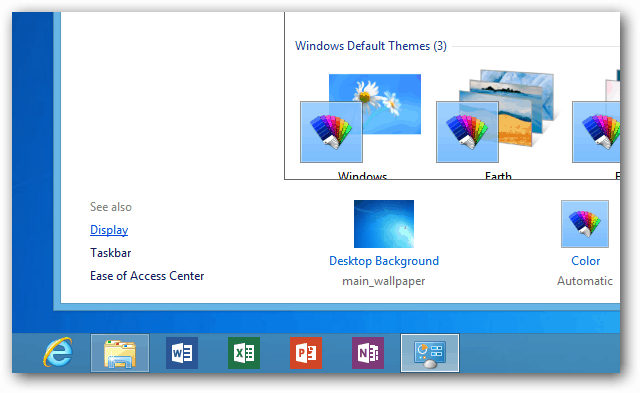
Сада у прозору за приказ, под ставком Промените величину свих ставки, промените Мање на Средње 125% и тапните на дугме Примени.
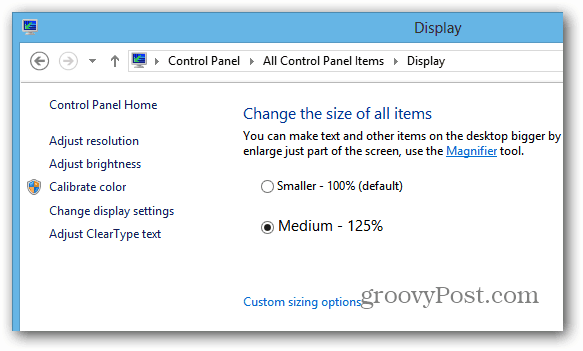
Ако вам 125% није довољно, тапните на Опције прилагођеног величине и изаберите колико желите да направите.
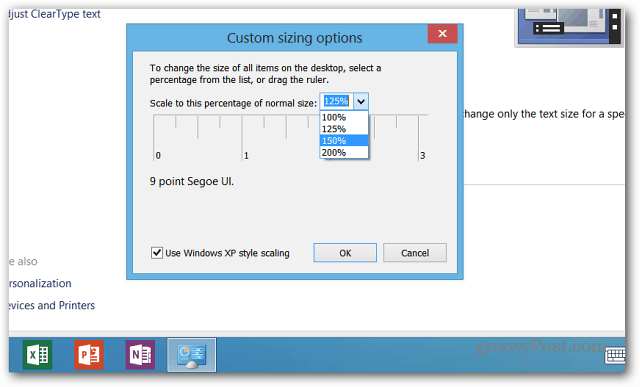
Тада ћете бити упитани да се одјавите пре него што се промене десе.
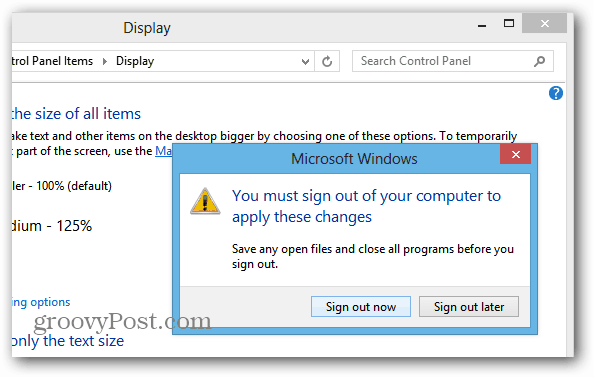
Када се поново пријавите, видећете да су иконе на радној површини и у Филе Екплорер-у веће и лакше их је додирнути. Текст је такође већи и више простора између ставки у навигацијском окну.
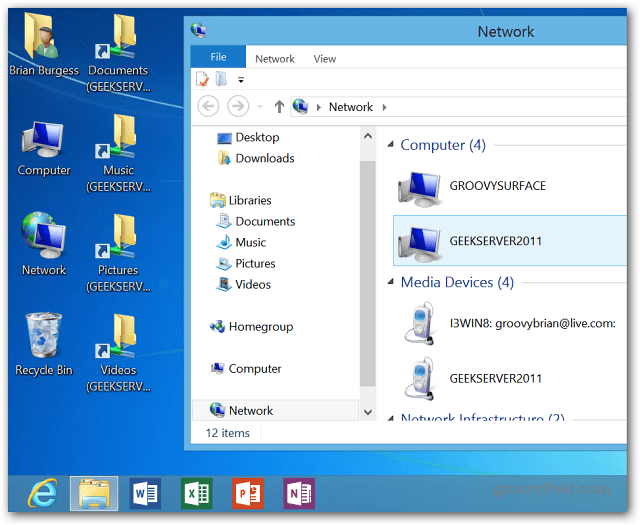
У овом примјеру све сам направио за 150%. Преласком на већу величину повећава се све радне површине, укључујући Оффице 2013, алате за администраторе система и Интернет Екплорер 10.
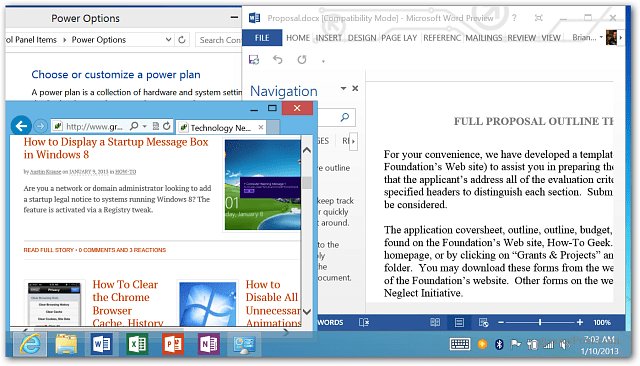
Отворите иконе једним кликом или тапните на
Док се Виндовс 8 апликације отварају једноставним додиром наПлочица, радна површина и даље користи традиционални двоструки клик или двоструки додир без тастатуре, трацкпад-а или миша. Промените подешавање да бисте отворили мапе једним додиром.
Са хит радне површине Цтрл + Кс и изаберите Цонтрол Панел.
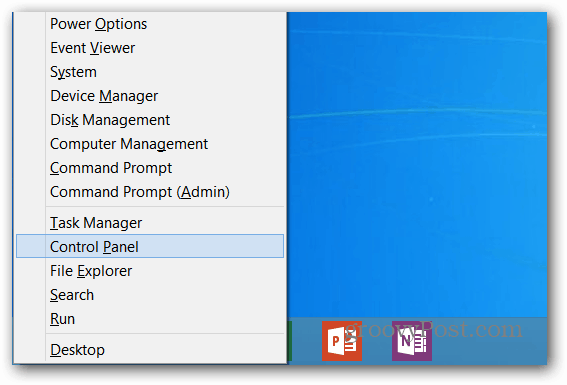
Када се отвори контролна табла, пређите са приказа категорије на Велику икону.
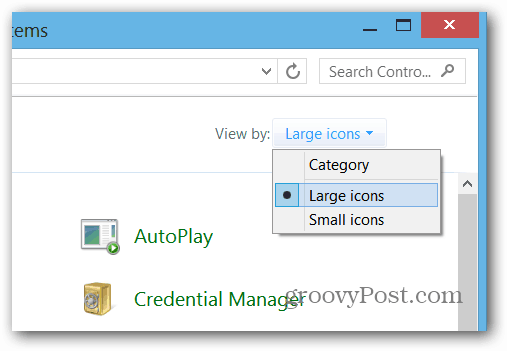
Кликните или додирните Опције мапе.
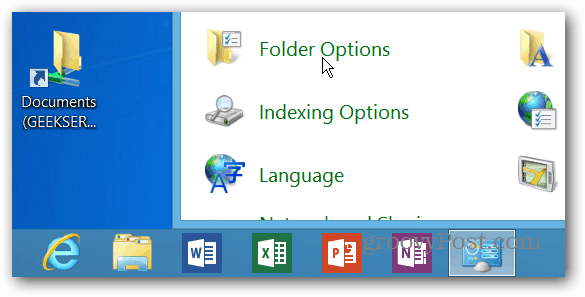
Или можете доћи тамо откуцавањем опције фолдера у пољу за подешавање претраживања и одабиру иконе Опције мапе под резултатима.
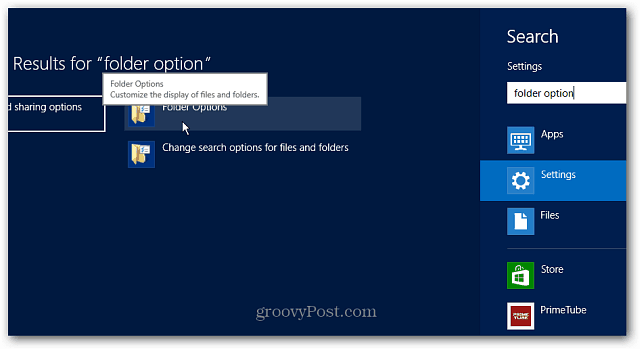
На екрану са опцијама мапе изаберите „Једним кликом да отворите ставку (покажите на Селецт)“ и кликните на ОК.
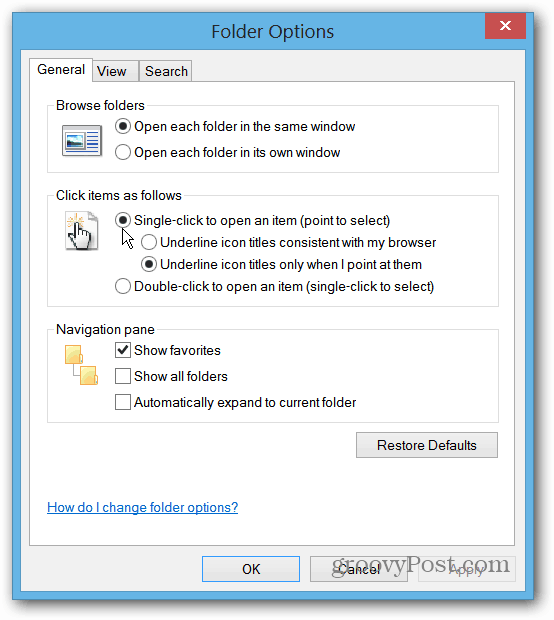
Нешто на што морате имати на уму када ово променитеподешавање. Виндовс 8 ће синхронизовати ваша подешавања између рачунара и уређаја. Тако промените ову поставку на вашој површини, променићете је и на радној површини или лаптопу. Дакле, ако не желите да поставите један клик на вашем обичном рачунару, мораћете да га промените или можете да искључите функцију Сеттингс Синц.
Међутим, промена величине свих ставки, први савет на почетку странице, неће се синхронизовати са вашим другим машинама. Већи предмети биће само на вашој површини.
Имате ли Мицрософт Сурфаце савјет за лакшу употребу? Упуцајте ми емаил или оставите коментар испод!








Оставите коментар